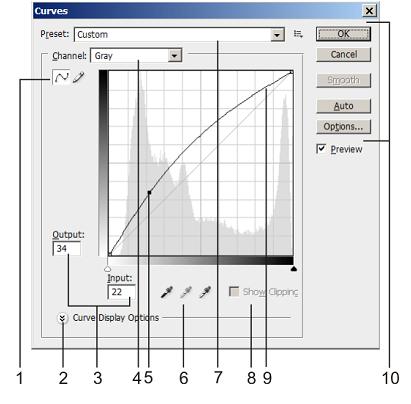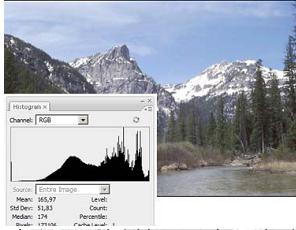|
Добрый День! Подскажите, если заказать одновременно в один адрес несколько сертификатов, так сказать, одгим конвертом, - я единожды заплачу 200р, или за каждый сертификат все-равно придется платить? спасибо. |
Градационные кривые
Команда отличается непростой техникой обращения. Для свободного овладения инструментом потребуются многочисленные упражнения с оригиналами различного типа.
Ресурсы диалогового окна Curves
Все многочисленные инструменты и настройки команды Curves сведены в одно диалоговое окно ( рис. 3.1), которое имеет то же название. Чтобы вывести его на экран можно воспользоваться разделом главного меню Image => Adjustments => Curves (Изображение => Настройка => Кривые) или просто нажать Ctrl+M.
Рассмотрим основные интерфейсные средства этого инструмента:
- Инструменты для изменения формы кривой.
- Curve Display Option (Параметры отображения кривой). Кнопка, которая служит для вывода дополнительных настроек диалогового окна.
- Координаты активной точки.
- Channel (Канал). Список, предназначенный для выбора обрабатываемого канала.
- Активная точка на кривой.
- Цветовые пробники (пипетки).
- Preset (Шаблон). Служит для выбора кривых, заранее настроенных на решение некоторых типичных задач тоновой и цветовой коррекции.
- Show Clipping (Показать отсечку). Выбирает режим визуализации отсекаемых цветов и тонов.
- Brightness graph (Яркостная кривая).
- Управляющие кнопки.
Основной управляющий элемент диалогового окна Curves - это градационная кривая или кривая яркостей (Brightness graph). Это график, который задает соответствие входных и выходных значений яркости точек изображения. Его абсциссами и ординатами являются яркости пикселей оригинала. На горизонтальной оси откладываются исходные уровни яркостей; по вертикальной оси - выходные. После первого запуска команды кривая всегда имеет форму прямой, проходящей под углом в 45 градусов. Это значит, что входные и выходные уровни яркости равны. Деформация или перемещение кривой влечет за собой изменения выходных яркостей в некоторых частях тонового диапазона.
Координаты кривой могут измеряться в яркостях (0-255) или процентах черной краски (0-100%). В первом случае оси представляются в виде черно-белых градиентов, плотность которых возрастает с приближением к началу координат. Этот способ обычно применяется для обработки изображений в аддитивной системе RGB и ее модификакаций (HSB и др). Во втором случае цветовые переходы, изображающие координатные оси, меняют свое направление. Это представление используется для субтрактивной модели CMYK и полутоновых изображений. Данное соглашение - просто дань традиции, пользователь может выбрать любую удобную форму представления осей кривой. Для этого надо щелкнуть по кнопке Curve Display Options и в разделе Show Amount of указать требуемый вид шкал:
- Light (0-255) Свет (0-255);
- Pigment/Ink (Краситель/Чернила).
Чтобы различать системы координат будем называть яркостной, кривую заданную в координатах яркостей, а градационной - кривую, отображающую плотности красителя. Надо сказать, что это удобное терминологическое соглашения разделяется не всеми пользователями редактора, часто эти наименования употребляются как синонимы, а выбор шкалы оговаривается особо.
В большинстве примеров этого раздела принимается первый способ представления. В этом случае, темная часть горизонтальной и вертикальной шкал соответствуют точкам с низкой светимостью, светлая часть представляет яркие пикселы. По умолчанию для цветовой модели RGB единицами измерения яркостей служат пункты в диапазоне о 0 до 255, где черный цвет имеет минимальную нулевую яркость, а белый цвет - максимальную, равную 255. Чем светлее точка, тем дальше от начала координат она располагается на оси.
Контрольные (Control Points) точки предназначены для настройки положения кривой. Они размещаются на ней простым щелчком левой кнопки мыши. Перемещая контрольную точку, можно добиться требуемого поведения кривой в данной окрестности. Общее количество этих управляющих элементов ограничено - кривая не может иметь более шестнадцати точек.
Чтобы удалить точку достаточно перетащить ее за пределы диалогового окна или щелкнуть по ней, удерживая клавишу Ctrl. Щелчок по контрольной точке делает ее активной. Координаты активной точки выводятся в числовых полях Input и Output, а сама она изображается в виде квадрата темного цвета.
Поле Input (Вход) показывает значение аргумента (входное значение яркости) для активной контрольной точки или для текущей позиции курсора. Когда на кривой помечена активная точка, поле становится доступным для внесения изменений. В остальных случаях оно работает просто как информационное табло.
Поле Output (Выход) показывает выходное значение яркости активной точки или точки, заданной текущим положением курсора. Выходной уровень активной точки можно изменить, введя новую координату непосредственно с клавиатуры, или нажимая стрелочные клавиши.
Инструменты кривой предназначены для работы с кривыми (см. рис.3.1 ). Левый инструмент называется Point tool (Указатель); он активен по умолчанию. С его помощью можно добавлять и удалять контрольные точки кривой. Правый инструмент именуется в программе Pencil (Карандаш) и работает как обычный карандаш. При помощи этого инструмента вычерчиваются кривые требуемой формы.
Пипетки - это стандартные для программы средства отбора цветовых проб. Если переместить курсор за пределы диалогового окна и навести его на изображение, то автоматически станет активным штатный инструмент Eyedropper. Если щелкнуть им по изображению, то на кривой появится точка, соответствующая выбранному оригиналу, в полях Input и Output будут выведены ее входные и выходные яркости. Если еще и удерживать клавишу Ctrl, то точка зафиксируется на кривой и станет активной контрольной точкой. Остальные три пипетки, представленные кнопками в диалоговом окне, - это средства выбора черной, белой и средней точек. Они работают так же, как и аналогичные инструменты команды Levels.
Управляющие кнопки этого окна по своему составу и выполняемым функциям ничем не отличаются от соответствующих интерфейсных элементов диалога Levels, рассмотренного в предыдущем разделе. Единственной серьезное отличие - это расширение файлов, хранящих настройки кривой. Параметры диалогового окна Curves сохраняются в файле с расширением .acv.
Если при работе с диалоговым окном нажать и удерживать клавишу Alt, то кнопка Cancel (Отмена) превратиться в Reset (Сброс), щелчок на которой сбрасывает все установки и восстанавливает первоначальную форму кривой. Кроме того, можно изменить разметку рабочего поля диалогового окна. Для этого достаточно щелкнуть по любой его точке, удерживая Alt.
Если, удерживая клавишу Alt, щелкнуть мышкой по любой точке фона окна, то появится более плотная сетка разметочных линий. Повторное применение этого приема возвращает исходную разметку.
Работа с кривыми
Кривые - это гибкий инструмент, позволяющий эффективно решать разнообразные задачи тоновой и цветовой коррекции. Рассмотрим несколько типичных примеров. Для определенности будем считать, что горизонтальная и вертикальная шкалы диалогового окна Curves упорядочены в направлении от черного к белому.